Pendahuluan
Headphone Bluetooth menawarkan kenyamanan dan mobilitas yang luar biasa. Namun, dapat membuat frustrasi ketika headphone ini muncul sebagai input audio tetapi tidak sebagai output. Panduan ini akan membantu Anda memahami penyebab umum dan solusi untuk masalah ini, memastikan Anda mendapatkan manfaat maksimal dari perangkat Anda.

Memahami Masalah
Ketika headphone Bluetooth muncul sebagai perangkat input audio tetapi tidak sebagai perangkat output, hal ini membingungkan banyak pengguna. Masalah ini dapat terjadi di berbagai sistem operasi dan jenis perangkat, dari komputer Windows hingga ponsel Android. Memahami penyebab potensial adalah langkah pertama dalam menyelesaikan masalah ini secara efisien.
Beberapa faktor dapat berkontribusi terhadap masalah ini. Headphone Bluetooth beroperasi menggunakan driver dan profil perangkat lunak yang kompleks yang harus berfungsi dengan baik. Selain itu, konfigurasi tertentu pada perangkat Anda mungkin menciptakan konflik, yang menyebabkan headphone Anda tidak dikenali dengan benar.
Untuk mengatasi ini, kita perlu melihat detail teknis tentang bagaimana perangkat Bluetooth berinteraksi dengan sistem operasi dan apa yang bisa salah dalam proses tersebut.
Penyebab Umum
Masalah Driver Perangkat Lunak dan Kompatibilitas
Salah satu penyebab yang sering terjadi adalah driver perangkat lunak yang sudah usang atau tidak kompatibel. Program kecil ini sangat penting agar perangkat Anda dapat berkomunikasi dengan benar dengan headphone Bluetooth. Jika driver sudah usang atau tidak sepenuhnya kompatibel dengan sistem operasi Anda, Anda mungkin akan menghadapi masalah konektivitas.
Profil dan Pengaturan Bluetooth
Perangkat Bluetooth menggunakan profil tertentu untuk mengelola fungsi input dan output audio. Misalnya, A2DP (Advanced Audio Distribution Profile) digunakan untuk output audio, dan HSP (Headset Profile) umumnya digunakan untuk input audio. Pengaturan yang salah kadang-kadang dapat menyebabkan perangkat beralih ke profil yang tidak diinginkan.
Konfigurasi Khusus Perangkat
Perangkat tertentu mungkin memiliki konfigurasi atau pengaturan unik yang mengganggu fungsi headphone Bluetooth dengan benar. Ini dapat mencakup fitur penghematan daya, perangkat lunak yang bertentangan, dan bahkan keterbatasan perangkat keras yang membatasi fungsi Bluetooth secara tepat.
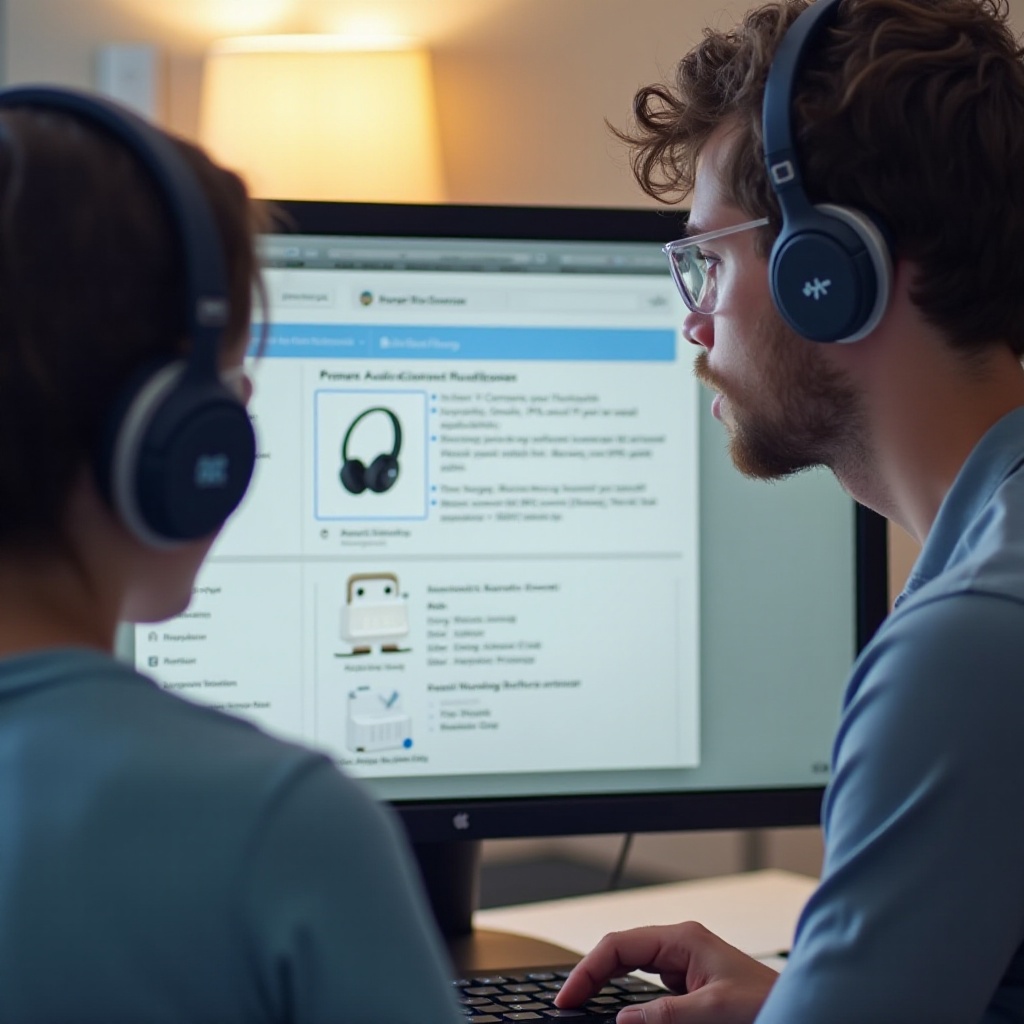
Pemeriksaan Awal dan Perbaikan Dasar
Memastikan Pemasangan Perangkat yang Benar
Langkah pertama dalam menyelesaikan masalah ini adalah memastikan bahwa headphone Bluetooth dipasangkan dengan benar dengan perangkat Anda. Ikuti langkah-langkah berikut:
- Pastikan Bluetooth diaktifkan pada perangkat Anda dan headphone.
- Atur headphone dalam mode pemasangan.
- Buka pengaturan Bluetooth di perangkat Anda dan cari headphone di daftar perangkat yang tersedia.
- Pasangkan perangkat dan pastikan pemasangan berhasil.
Mem-boot Ulang Perangkat dan Mengatur Ulang Koneksi
Reboot sederhana dapat menyelesaikan berbagai masalah konektivitas. Coba langkah-langkah berikut:
- Matikan headphone Bluetooth dan perangkat Anda.
- Nyalakan kembali.
- Sambungkan kembali headphone ke perangkat Anda.
Memastikan Pengaturan Perangkat
Periksa pengaturan Bluetooth perangkat Anda untuk memastikan bahwa headphone diatur sebagai perangkat output default:
- Buka pengaturan audio perangkat Anda.
- Pastikan headphone Bluetooth dipilih sebagai perangkat output.
- Periksa opsi atau toggle yang tersedia yang mungkin memengaruhi pengaturan ini.

Langkah Pemecahan Masalah Lanjutan
Memperbarui Driver Bluetooth
Terkadang, masalah tersebut terkait dengan driver yang sudah usang. Berikut cara memperbaruinya:
- Di PC Windows, buka Device Manager.
- Temukan adaptor Bluetooth di bawah bagian Bluetooth.
- Klik kanan dan pilih ‘Update Driver.’
Mengkonfigurasi Pengaturan Audio dalam Sistem Operasi
Anda mungkin perlu mengonfigurasi pengaturan audio secara manual untuk memastikan headphone dikenali dengan benar. Berikut cara melakukannya di berbagai sistem:
- Windows:
- Buka Control Panel.
- Navigasikan ke pengaturan Sound.
-
Periksa dan atur headphone Bluetooth sebagai perangkat output default.
-
MacOS:
- Buka System Preferences.
- Buka Sound.
- Pilih headphone Bluetooth untuk output.
Menggunakan Alat Pemecahan Masalah Pihak Ketiga
Beberapa alat pihak ketiga menawarkan diagnostik lanjutan dan pemecahan masalah untuk masalah Bluetooth. Alat-alat ini dapat mendeteksi dan memperbaiki masalah tersembunyi yang mungkin terlewatkan oleh utilitas bawaan. Beberapa alat yang direkomendasikan termasuk:
- Driver Booster: Membantu memperbarui driver yang sudah usang.
- Bluetooth Driver Installer: Menginstal ulang driver Bluetooth untuk memperbaiki masalah potensial.
- BluetoothView: Menyediakan data detail tentang semua perangkat Bluetooth yang terhubung ke PC Anda.
Solusi Khusus Perangkat
Solusi PC dan Laptop Windows
Periksa dan perbarui driver Audio dan Bluetooth dari situs web pabrikan. Selain itu, pertimbangkan menggunakan fitur Troubleshoot di Pengaturan Windows untuk mengidentifikasi dan memperbaiki masalah potensial.
Masalah dan Perbaikan MacOS
Reset modul Bluetooth kadang-kadang dapat menyelesaikan masalah. Buka Terminal dan ketik sudo pkill bluetoothd lalu tekan Enter. Perintah ini mereset modul Bluetooth, yang mungkin dapat menyelesaikan masalah konektivitas.
Penyesuaian Perangkat Mobile (Android/iOS)
Reset pengaturan jaringan di perangkat mobile Anda. Tindakan ini sering menyelesaikan berbagai masalah konektivitas, termasuk yang terkait dengan Bluetooth:
- Android:
- Buka Pengaturan.
-
Navigasikan ke Sistem > Lanjutan > Opsi reset > Reset Wi-Fi, mobile & Bluetooth.
-
iOS:
- Buka Pengaturan.
- Navigasikan ke Umum > Reset > Reset Pengaturan Jaringan.
Tindakan Pencegahan
Praktik Terbaik untuk Perangkat Bluetooth
Pastikan Anda tidak memasangkan terlalu banyak perangkat sekaligus, karena ini dapat menyebabkan konflik. Juga, hindari sumber gangguan seperti dinding dan perangkat elektronik lainnya.
Mempertahankan Pembaruan Firmware dan Perangkat Lunak
Secara berkala periksa pembaruan firmware untuk headphone Bluetooth Anda dan pembaruan perangkat lunak untuk perangkat Anda. Pabrikan sering merilis pembaruan untuk mengatasi bug dan meningkatkan kinerja.
Perawatan dan Pemeriksaan Rutin
Lakukan pemeriksaan rutin dengan menghubungkan dan menguji perangkat Bluetooth Anda untuk memastikan mereka berfungsi sebagaimana mestinya. Jika masalah berulang terjadi, mungkin saatnya berkonsultasi dengan dukungan pelanggan atau mempertimbangkan penggantian.
Kesimpulan
Memecahkan masalah headphone Bluetooth yang muncul sebagai input audio tetapi tidak sebagai output mungkin tampak menakutkan, tetapi mengikuti langkah-langkah ini biasanya dapat menyelesaikan masalah. Dari memeriksa pemasangan hingga memperbarui driver, banyak solusi yang sederhana. Dengan memahami penyebab utama dan melakukan pemeliharaan rutin, Anda akan menjaga headphone Bluetooth Anda tetap bekerja dengan lancar.
Pertanyaan yang Sering Diajukan
Mengapa headphone Bluetooth saya hanya berfungsi sebagai perangkat input audio?
Masalah ini sering disebabkan oleh driver yang tidak kompatibel atau usang, pengaturan audio yang tidak benar, atau masalah profil Bluetooth dalam pengaturan perangkat Anda.
Bagaimana cara memperbarui driver Bluetooth di PC atau laptop Windows saya?
Anda dapat memperbarui driver Bluetooth dengan pergi ke Device Manager, menemukan adapter Bluetooth Anda, mengklik kanan pada itu, dan memilih ‘Update Driver.’
Apa yang harus saya lakukan jika headphone Bluetooth saya tidak berfungsi dengan baik di ponsel saya?
Pertama, pastikan bahwa perangkat lunak ponsel Anda sudah diperbarui. Kemudian, coba reset pengaturan jaringan di ponsel Anda. Jika masalah tetap ada, pertimbangkan untuk berkonsultasi dengan dukungan pelanggan pabrikan untuk pemecahan masalah lebih lanjut.
